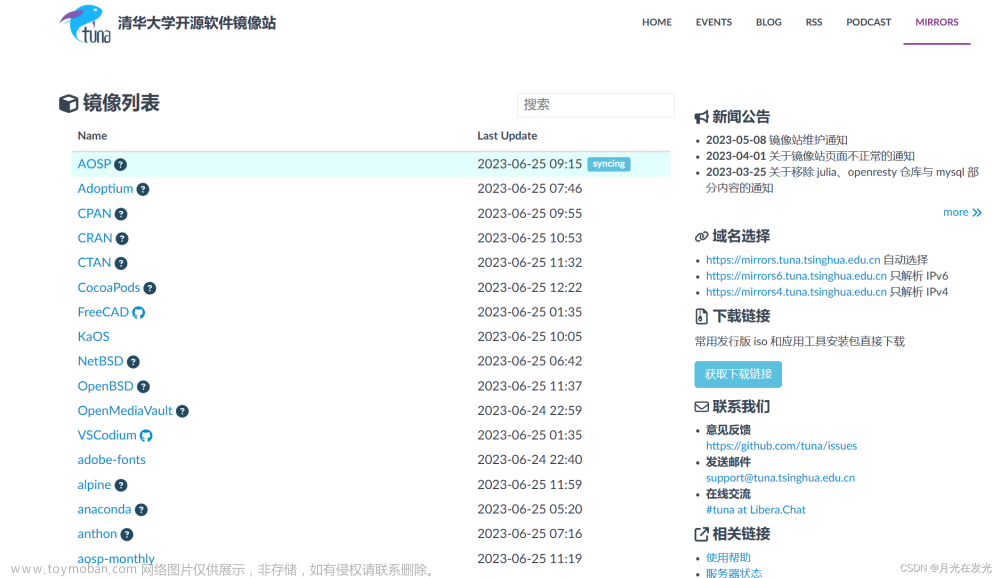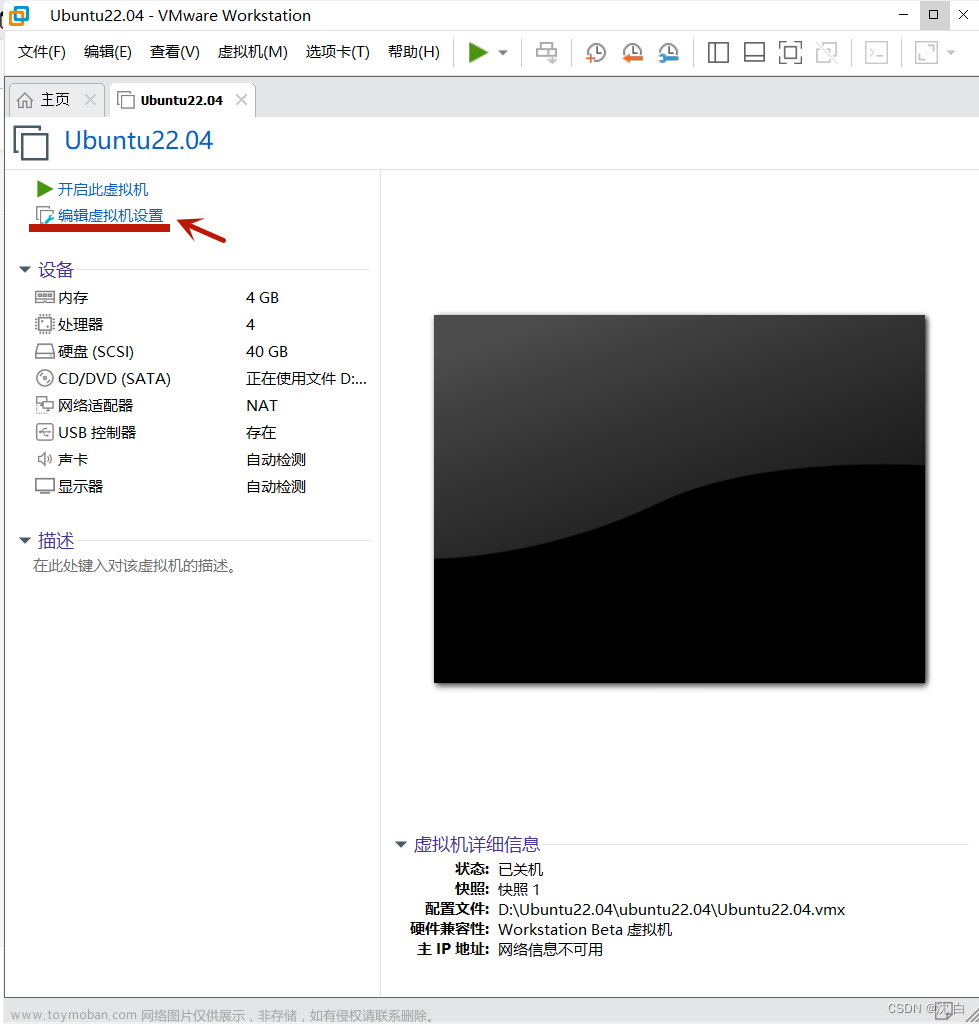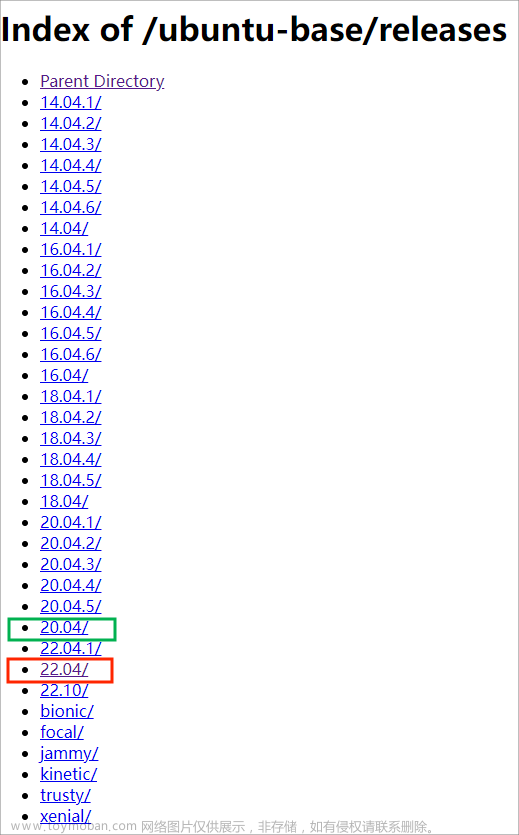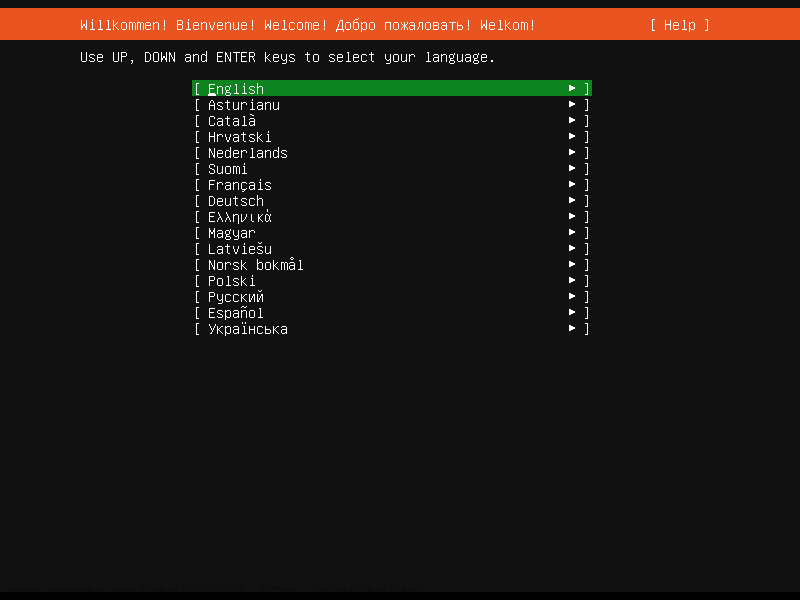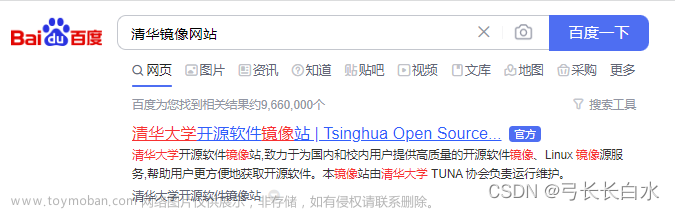安装双系统ubuntu22.04
【双系统】如何安装ubuntu22.04系统_ubuntu安装教程-CSDN博客
更换清华源
打开清华源官网,搜索对应系统版本的镜像源码
https://mirrors.tuna.tsinghua.edu.cn/help/ubuntu/
原文件备份
sudo cp /etc/apt/sources.list /etc/apt/sources.list.bak编辑源文件
sudo gedit /etc/apt/sources.list将原来内容删除,添加清华源源码
# tsinghua
deb https://mirrors.tuna.tsinghua.edu.cn/ubuntu/ jammy main restricted universe multiverse
deb-src https://mirrors.tuna.tsinghua.edu.cn/ubuntu/ jammy main restricted universe multiverse
deb https://mirrors.tuna.tsinghua.edu.cn/ubuntu/ jammy-updates main restricted universe multiverse
deb-src https://mirrors.tuna.tsinghua.edu.cn/ubuntu/ jammy-updates main restricted universe multiverse
deb https://mirrors.tuna.tsinghua.edu.cn/ubuntu/ jammy-backports main restricted universe multiverse
deb-src https://mirrors.tuna.tsinghua.edu.cn/ubuntu/ jammy-backports main restricted universe multiverse
deb https://mirrors.tuna.tsinghua.edu.cn/ubuntu/ jammy-security main restricted universe multiverse
deb-src https://mirrors.tuna.tsinghua.edu.cn/ubuntu/ jammy-security main restricted universe multiverse
deb https://mirrors.tuna.tsinghua.edu.cn/ubuntu/ jammy-proposed main restricted universe multiverse
deb-src https://mirrors.tuna.tsinghua.edu.cn/ubuntu/ jammy-proposed main restricted universe multiverse更新镜像源
sudo apt-get update
sudo apt-get upgrade安装显卡驱动
Ubuntu22.04 安装显卡驱动_ubuntu安装nvidia显卡驱动_Chenxu_Wen的博客-CSDN博客
安装CUDA11.7.1、cudnn8.9.4
Ubuntu22.04安装CUDA和cuDNN详细过程记录_ubuntu22.04安装cudnn-CSDN博客
安装opencv4
ubuntu22.04安装opencv4和opencv_contrib-CSDN博客
在opencv4的基础上安装opencv3
ubuntu22.04在opencv4的基础上安装opencv3-CSDN博客
安装anaconda
Ubuntu安装Anaconda详细步骤(Ubuntu22.04.1,Anaconda3-2023.03)-CSDN博客
安装TensorRT
查看和CUDA对应的版本tensorrt cuda版本对应_tensorrt和cuda版本对应-CSDN博客
安装过程是在conda虚拟环境中进行,所以需要提前安装好anaconda并激活虚拟环境,这里对虚拟环境的python有要求,需要安装tensorrt/python文件中包含的python版本;
本文安装的是cuda11.7+cudnn8.9.4.25+python3.7的虚拟环境+TensorRT8.4.3.1;
安装过程参考【Ubuntu版】TensorRT安装教程(tar包方式)_ubuntu安装tensorrt-CSDN博客
文中添加环境参考下文
gedit ~/.bashrc
# 添加
#TensorRT
export LD_LIBRARY_PATH=$LD_LIBRARY_PATH:/home/user/software/TensorRT-8.4.3.1/lib
export PATH=$PATH:/home/user/software/TensorRT-8.4.3.1/bin
export LD_LIBRARY_PATH=/home/user/software/TensorRT-8.4.3.1/lib:$LD_LIBRARY_PATH
export LIBRARY_PATH=/home/user/software/TensorRT-8.4.3.1/lib:$LIBRARY_PATH
# 更新
source ~/.bashrc安装eigen3
Ubuntu16.04安装Eigen3-CSDN博客
安装Glog
最好命令行安装,安装包安装会报很多依赖的问题
sudo apt-get install -y libgoogle-glog-dev
Pycharm实现远程开发
利用pycharm调试ssh远程程序,并实时同步文件_pycharm ssh远程调试-CSDN博客
Pycharm远程开发教程-CSDN博客文章来源:https://www.toymoban.com/news/detail-759548.html
后续陆续更新~文章来源地址https://www.toymoban.com/news/detail-759548.html
到了这里,关于ubuntu22.04安装过程记录的文章就介绍完了。如果您还想了解更多内容,请在右上角搜索TOY模板网以前的文章或继续浏览下面的相关文章,希望大家以后多多支持TOY模板网!